Contenido
Siendo una de las redes sociales más imponentes de la actualidad, esta compañía ha decidido adentrarse en el mundo del streaming; y cada vez son más los creadores de contenidos que confían en ella. En esta ocasión te mostraremos como hacer directos en Facebook Gaming para que puedas empezar de la mejor manera. ¡Fácil y rápido!
¡No te pierdas los últimos vídeos de mi Canal!

Y si te gusta, ¡SUSCRIBETE! ![]()
Activar la campanita y dejar un comentario es lo que más ayuda  +
+ 
Cómo hacer directos en Facebook desde un PC
Hacer streams en Facebook Gaming es realmente sencillo, aunque vale la pena destacar que necesitas tener el equipo necesario para transmitir en esta plataforma…
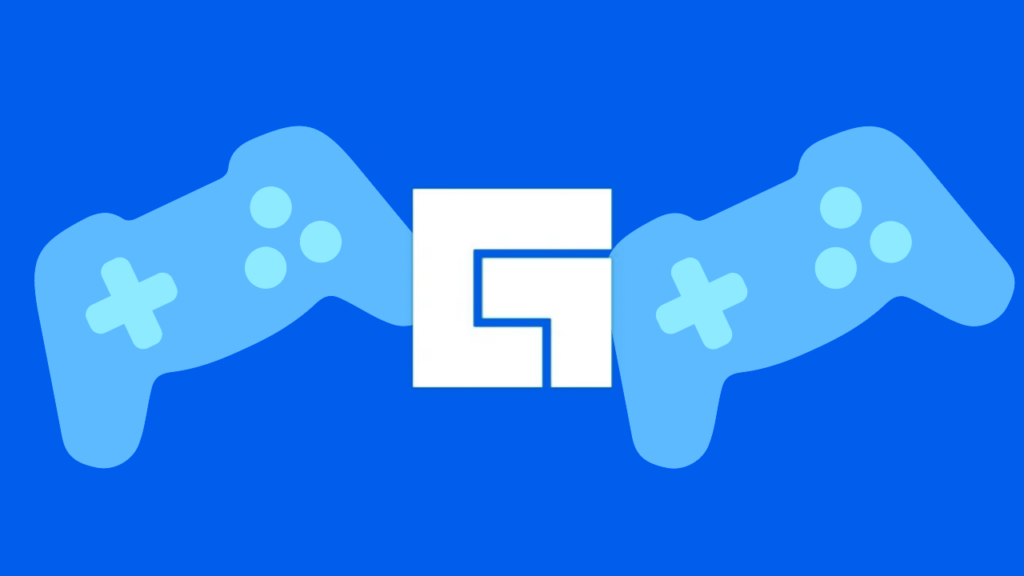
Si hacer directos en Facebook desde tu PC está entre tus planes, y necesitas un poco de ayuda para elegir uno, entonces échale un vistazo a esta guía sobre cómo montar un ordenador gamer barato. La misma cuenta con componentes perfectos para transmitir videojuegos en una calidad más que aceptable, y sin ningún problema
¿Qué requisitos debo cumplir para hacer streaming en Facebook?
Facebook Gaming ha lanzado el Programa Level Up para los streamers que transmiten videojuegos en la plataforma. Este sistema está enfocado en brindar opciones de monetización para los directos, además de otras funciones adicionales.
Los requisitos para hacer streaming en Facebook y solicitar el acceso al programa Level Up son los siguientes:
- Registrarse como creador de videos de juegos
- Transmitir por cuatro horas como mínimo (Últ. 14 días)
- Transmitir en dos días diferentes (Últ. 14 días)
- Tener más de 100 seguidores en tu página
Mejor programa para hacer directos en Facebook Gaming
Hay varios programas que podrías elegir para hacer directos en Facebook Gaming, pero ninguno logrará superar a Streamlabs OBS.
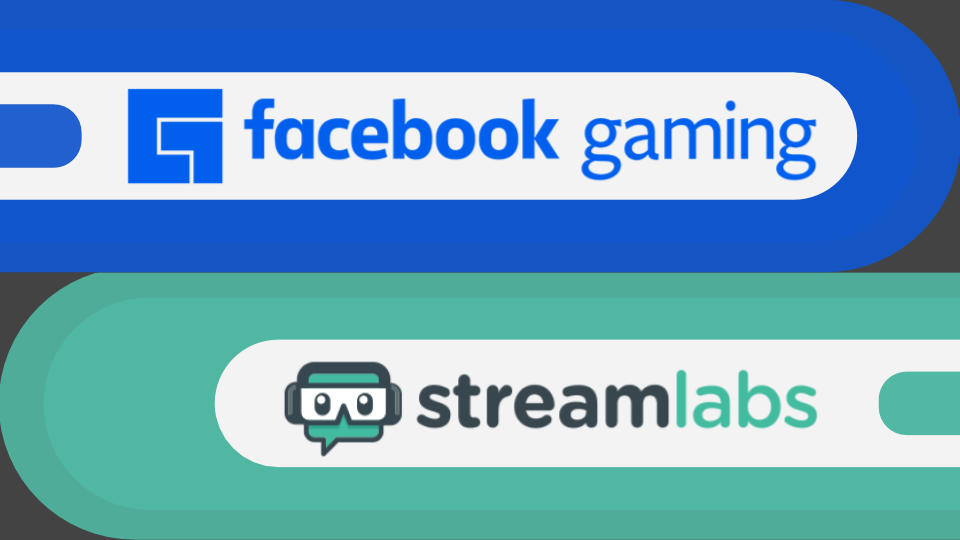
La razón principal es que este programa es apto para principiantes, ya que sus funciones no son muy complicadas de entender; y además nos ofrece muchas opciones para personalizar nuestro stream en Facebook, para que de esta manera puedas darle un toque personal a tus directos
Si estás teniendo problemas con este programa, entonces deberías darle un vistazo a este tutorial para configurar Streamlabs OBS, en donde tienes una explicación detallada sobre cada una de las funciones de este programa para la transmisión de directos.
Cómo hacer directos en Facebook Gaming con Streamlabs OBS
Sin nada más que decir, y si ya tienes todo preparado para hacerlo, ahora toca ver cómo hacer directos en Facebook Gaming usando Streamlabs OBS. ¡Comencemos!
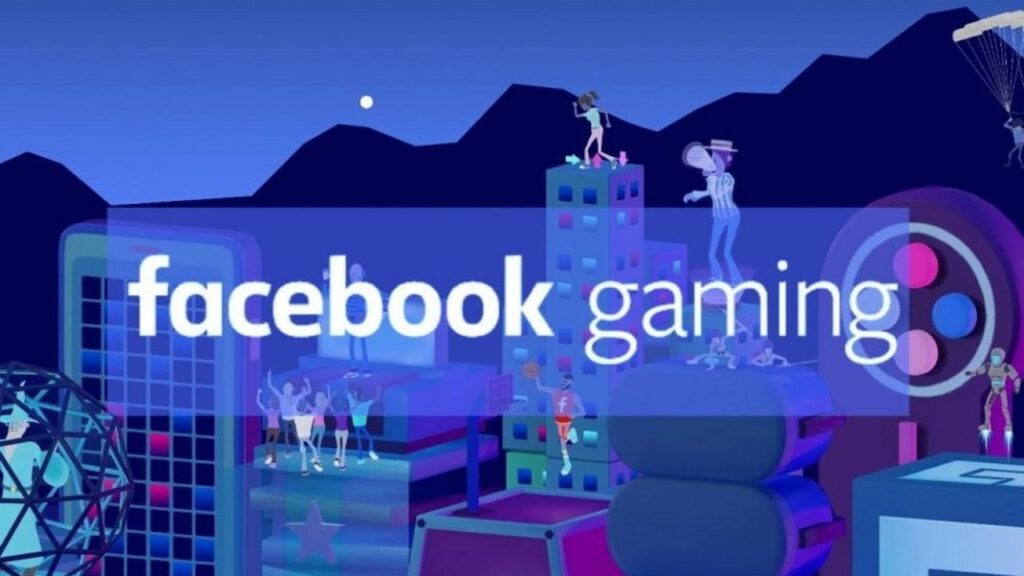
Paso #1 – Crear una página de creador de videos de juegos
Para registrarte en Facebook Gaming para hacer streams debes ir al creador de páginas de videos de juegos. Luego, elige el nombre de tu página y completa los siguientes pasos como te registrarías normalmente en cualquier otro sitio.
Una vez completado este paso tendrás tu página tendrá su propia URL personalizada. Si lo prefieres, también puedes convertir una página en una de creador de videos de juegos, para que así no pierdas a la comunidad que has creado en esta plataforma.
Paso #2 – Configurar el codificador de software
Una vez instalado Streamlabs OBS, este se encargará de configurar la velocidad del internet y el hardware de tu ordenador automáticamente; aunque si prefieres informarte bien sobre el proceso, puedes visitar la guía que te mencionamos anteriormente.
Por cierto, en este paso tendrás que activar las alertas en Streamlabs OBS, así como agregar las escenas y fuentes requeridas para hacer un stream. Tómate tu tiempo, ya que estas funciones le darán forma y color a tus directos en Facebook.
Paso #3 – Preparar los detalles del directo
Una vez que hayas terminado con las configuraciones del Streamlabs OBS tendrás que configurar el stream en vivo. Para ello ve al panel de Live Producer de Facebook, en donde encontrarás los datos necesarios para hacerlo.
Baja hasta «Configuración de Stream en Vivo», en donde encontrarás el servidor y la clave de retransmisión de tu directo. Cópialos en los campos requeridos dentro del codificador de video, en este caso Streamlabs OBS, y ya estaría todo listo para transmitir.
Paso #4 – Verificar todo y comenzar a transmitir
Añade un título y una descripción al directo en el panel lateral izquierdo, y luego selecciona el juego que estés por jugar. Una vez hecho todo, dale al botón para comenzar la transmisión en Streamlabs OBS, ¡y eso sería todo!
En el mismo panel del Live Producer puedes monitorear tu stream en todo momento, así como crear encuestas o preguntas para interactuar con tus espectadores. También puedes hacerlo desde la Dashboard de Streamlabs, para activar aún más funciones como los widgets o plugins interactivos.
¡Prepárate para crecer en el mundo del streaming!
Con eso ya puedes hacer directos de videojuegos en Facebook Gaming, aunque eso es solo la primera parada del recorrido. ¡Ahora hay que hacer que tu canal crezca!

Tenemos para tí algunos consejos para hacer streaming de videojuegos que definitivamente te serán útiles para crear contenido original, y que al mismo tiempo entretenga a tus espectadores. ¡Échales un vistazo!







